如何在Ubuntu下配置Android开发环境
Posted
tags:
篇首语:本文由小常识网(cha138.com)小编为大家整理,主要介绍了如何在Ubuntu下配置Android开发环境相关的知识,希望对你有一定的参考价值。
参考技术A配置开发环境具体步骤如下:
一、设置root密码。
因为ubuntu下为了安全,一般都是以普通用户进入系统。运行一些命令都需要root权限,如果之前没有设置root密码,只需要在终端运行:sudo passwd root命令即可,要输入两次密码,密码不会回显出来。
二、安装JDK
1)首先下载JDK,下载页面:http://www.oracle.com/technetwork/java/javase/downloads/index.html(JDK6:http://www.oracle.com/technetwork/java/javase/downloads/jdk-6u32-downloads-1594644.html),下载下来的是bin文件(系统是64位的话,下载linux64位的安装包)。将在/usr/lib目录下新建一个java目录,然后将文件拷贝到该java目录,给予可执行权限,然后再安装。以下是命令:
cd /usr/lib
sudo mkdir java
cd java
cp ~/jdkxxx.bin /usr/lib/java/
sudo chmod a+x jdkxxx.bin
sudo ./jdkxxx.bin
jdkxxx.bin是下载的文件名,~/jdkxxx.bin是下载文件的保存路径。第一次执行sudo的时候需要输入root密码,输入就是了。
到最后会看到一个Done.表示安装完成了。
2)配置环境变量:打开/etc/profile文件,在文件的最下面加上下面一段内容:
export JAVA_HOME=/usr/lib/java/jdk1.6.0_29
export PATH=$JAVA_HOME/bin:$PATH
export CLASSPATH=.:$JAVA_HOME/lib/dt.jar:$JAVA_HOME/lib/tools.jar:$CLASSPATH
其中/usr/lib/java/jdk1.6.0_29是JDK的安装根目录。命令:
sudo gedit /etc/profile
ctrl+s保存关闭,接着:
sudo source /etc/profile
使环境变量配置生效,这样就不用重启。但只在当前终端有效,如果再打开一个终端,则需要再执行一次。
最后输入命令检查一下是否配置成功:
java -version
如果配置成功,会出现JDK的版本号,如下图所示:

三、安装eclipse
下载地址:http://www.eclipse.org/downloads/,因为系统是64位的,所以下载linux64位的。如果JDK安装的是64位的,这个地方最好也是64位,不然eclipse会运行不了。
下载下来后解压,双击eclipse文件,如果运行不了,可能是java环境没有起作用,换终端(如果打开了多个终端,则是执行过 sudo source /etc/profile命令的那个终端,如果没有,执行一次就是了),进到eclipse的解压目录执行:. /eclipse&(&是后台运行的意思)
四、安装android SDK
1)下载SDK,下载地址:http://developer.android.com/sdk/index.html, 选择Linux(i386)。因为SDK只有32位的,如果装的是64位系统,则要安装ia32-libs,运行32位程序。安装命 令:sudo apt-get install ia32-libs。下载完成后解压,在终端进入到SDK的根目录,然后执 行:tools/android update sdk –no-ui即可开始和windows里面一样的更新。
2)更新完成后配置环境变量。同样打开/etc/profile文件,然后在下面增加下面内容:
export ANDROID_HOME=/home/mayliang/programs/android-sdk-linux4.0
export PATH=$ANDROID_HOME/tools:$ANDROID_HOME/platform-tools:$PATH
/home/mayliang/programs/android-sdk-linux4.0为SDK的根目录。这个配置之后,以后要执行android里面的命令,就不是需要进到这个目录,直接可以在终端里面输入。
修改完成后,保存关闭文件,生效一下:sudo source /etc/profile。
输入:android,如果Android SDK Manager窗口出来了,就证明环境配置成功。
五、安装NDK
1)下载NDK,下载地址:http://developer.android.com/sdk/ndk/index.html,选择Linux版本。下载下来后解压,配置环境,打开/etc/profile文件,在最下面输入下面的内容:
export NDK_HOME=/home/mayliang/programs/android-ndk-r7
export PATH=$NDK_HOME:$PATH
/home/mayliang/programs/android-ndk-r7为NDK的根目录。
保存关闭后,sudo source /etc/profile生效一下,然后在命令行输入:ndk-build,如果有下面的内容输出,则配置成功。
Android NDK: Could not find application project directory !
Android NDK: Please define the NDK_PROJECT_PATH variable to point to it.
/home/mayliang/programs/android-ndk-r7/build/core/build-local.mk:102: *** Android NDK: Aborting . Stop.
进入到NDK目录下面的samples/hello-jni目录,然后输入:ndk-build,如果出现如下图所示,则证明NDK运行OK。

最后配置文件/etc/profile如图所示:
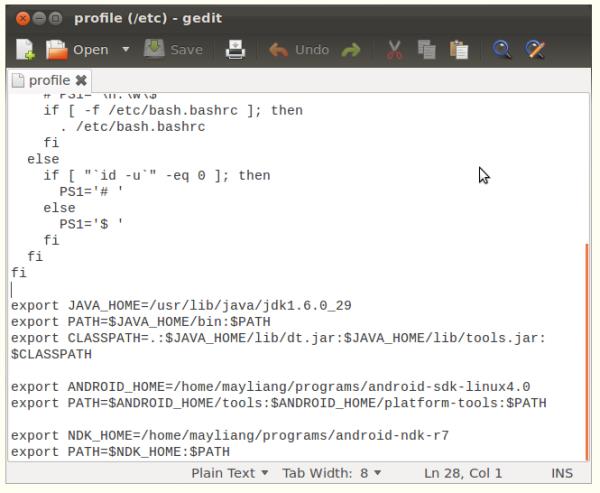
六、安装ADT
打开eclipse,“Help”--->“Install New Software...”,点击“Add”按钮,则会出现如下图界面:

在“Name:”里面输入“adt”,在“Location:”里面输入:https://dl-ssl.google.com/android/eclipse/, 最后点OK,然后一路Next就安装完成了。最后点击“Windows”--->“preferences”,出来如下图所示的界面,点击左侧的 android,在“SDK Location:”选择SDK的根目录,点下面的“Apply”,就会出来如图所示的界面,即OK。
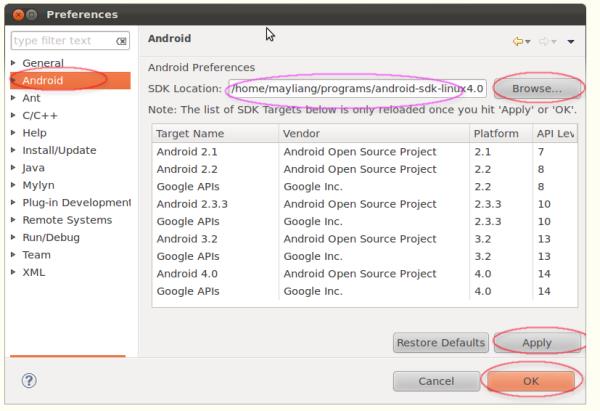
七、安装SVN
安装步骤和安装ADT类似,更新地址:http://subclipse.tigris.org/update_1.8.x,建议用1.6版本的地址:http://subclipse.tigris.org/update_1.6.x,因为1.8的版本安装完成后重启eclipse有提示要安装javaHL,等全部安装好之后,eclipse会无缘无故自己退出。最后还是装了1.6的SVN插件。
八、修改系统字体
安装gnome-tweak-tool,在终端中输入:sudo apt-get install gnome-tweak-tool开始安装,完成后在Dash Home(类似Windows的菜单)里面,搜索“advance”就会出来如下图所示界面:
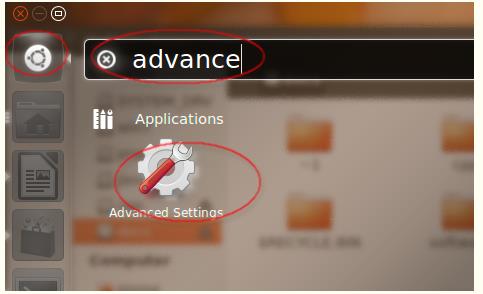
最后回车,就会出现如下图所示界面:
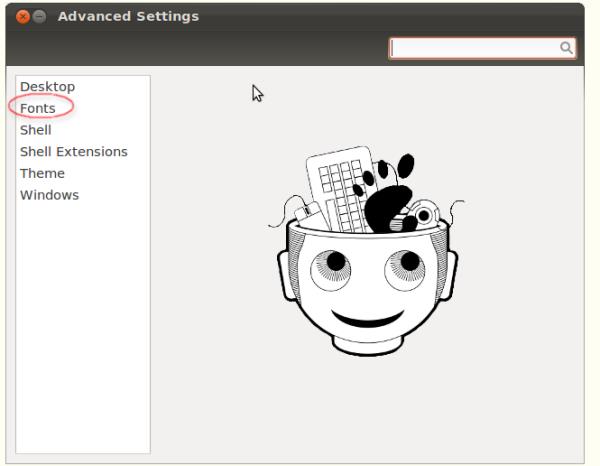
点击“Fonts”就可以把系统各个位置的字体修改成好看的。
九、安装中文输入法
在“Bash Home”里面输入“System Setting”,然后回车,就会出现以下界面:

点击“Language Support”,就会出现一个界面,然后在“Language”标签页下面的 “keybord input method system:”下拉框中选择“ibus”,最后点击 “Install/Remove Languages...”按钮,会跳出来一个“Installed Language”界面,在里面选择 “Chinese(simplified)”最后点击下面的“Apply Changes”即完成中文语言包的安装,里面也有中文输入,拼音,五笔都有。

最上面的一行状态栏就会出现一个键盘标识,点击后出现一个菜单,选择“preferences”点击会出现一个如下图所示的界面,添加输入法就行了。
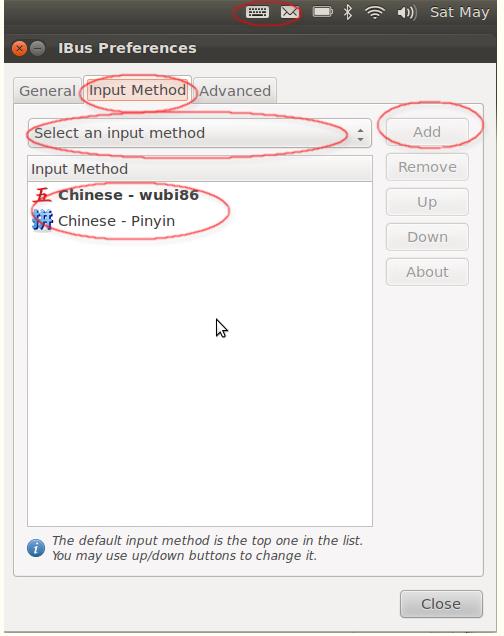
如何在ubuntu14.04下配置安卓开发环境
1、下载64位安卓adt集成开发环境,(根据自己的系统版本选择)
百度搜索android进入官网下载adt工具。
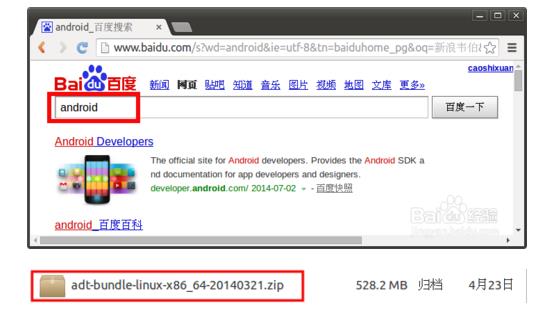
2、解压到/usr/share/目录下
右键--提取到此--会得到解压后的adt-bundle-linux-x86_64-20140321文件夹
$ cd 下载目录
$sudo cp -R adt-bundle-linux-x86_64-20140321 /usr/share
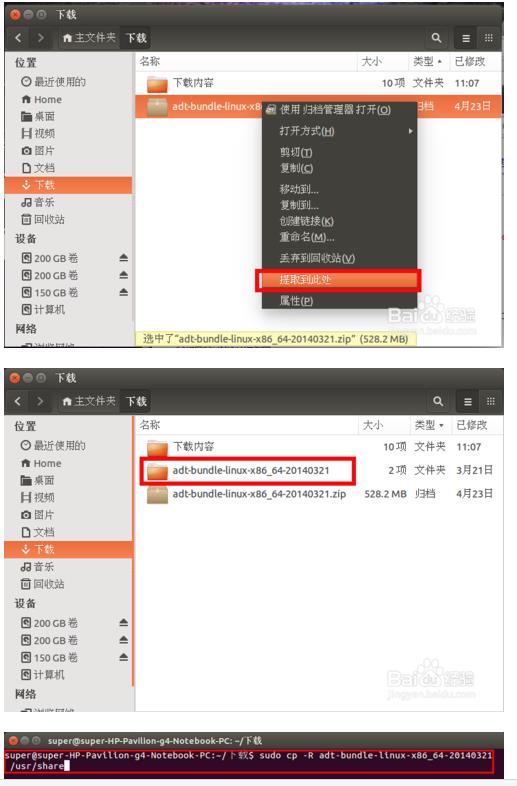
3、修改adt目录文件权限
$cd /usr/share
$sudo chmod -R 777 adt-bundle-linux-x86_64-20140321
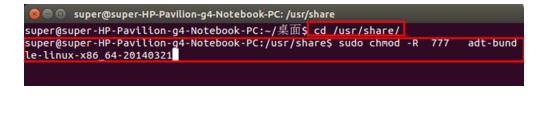
4、安装openjdk-7-jdk
$sudo apt-get install openjdk-7-jdk

5、安装配置环境所需依赖包(或者安装wps通过sudo apt-get install -f修复依赖间接配置环境)
$sudo apt-get install 一点一点安装吧或者安装wps间接配置环境
gcc-4.8-base:i386 gcc-4.9-base:i386 libavahi-client3:i386
libavahi-common-data:i386 libavahi-common3:i386 libc6:i386
libcgmanager0:i386 libcomerr2:i386 libcups2:i386 libdbus-1-3:i386
libdrm-intel1:i386 libdrm-nouveau2:i386 libdrm-radeon1:i386 libdrm2:i386
libelf1:i386 libexpat1:i386 libffi6:i386 libfontconfig1:i386
libfreetype6:i386 libgcc1:i386 libgcrypt11:i386 libgl1-mesa-dri:i386
libgl1-mesa-glx:i386 libglapi-mesa:i386 libglib2.0-0:i386 libglu1-mesa:i386
libgnutls26:i386 libgpg-error0:i386 libgssapi-krb5-2:i386 libice6:i386
libk5crypto3:i386 libkeyutils1:i386 libkrb5-3:i386 libkrb5support0:i386
libllvm3.4:i386 libnih-dbus1:i386 libnih1:i386 libp11-kit0:i386
libpciaccess0:i386 libpcre3:i386 libpng12-0:i386 libselinux1:i386
libsm6:i386 libstdc++6:i386 libtasn1-6:i386 libtinfo5:i386
libtxc-dxtn-s2tc0:i386 libudev1:i386 libuuid1:i386 libx11-6:i386
libx11-xcb1:i386 libxau6:i386 libxcb-dri2-0:i386 libxcb-dri3-0:i386
libxcb-glx0:i386 libxcb-present0:i386 libxcb-sync1:i386 libxcb1:i386
libxdamage1:i386 libxdmcp6:i386 libxext6:i386 libxfixes3:i386
libxrender1:i386 libxshmfence1:i386 libxxf86vm1:i386 zlib1g:i386
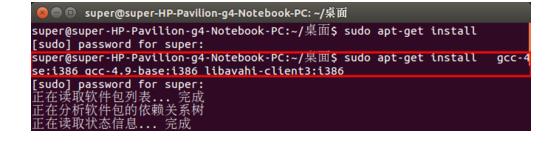
6、再次创建模拟器启动试试可以了。
1)、双击/usr/share/adt-bundle-linux-x86_64-20140321/ eclipse/eclipse 打开adt
2)、 工具栏 window--Android Virtual Device Manager--New 根据你的需要填写 模拟器配置然后确定就会创建一个新的安卓模拟器。
3)、点击需要的安卓模拟器 start--launch 启动模拟器。
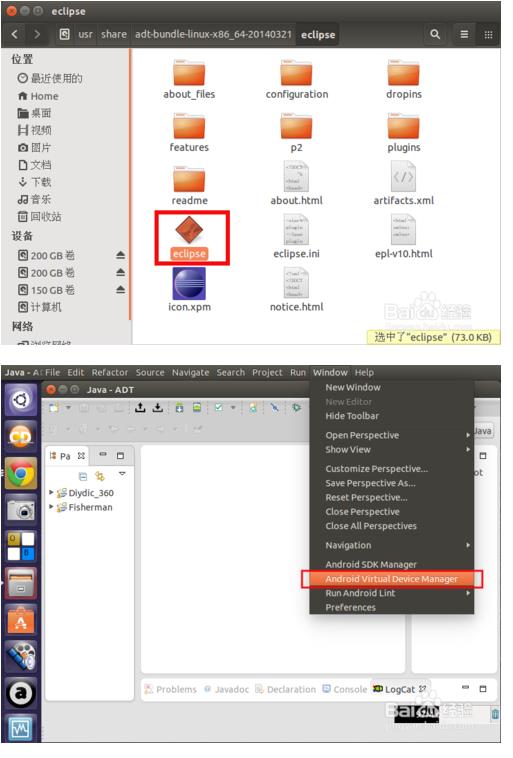

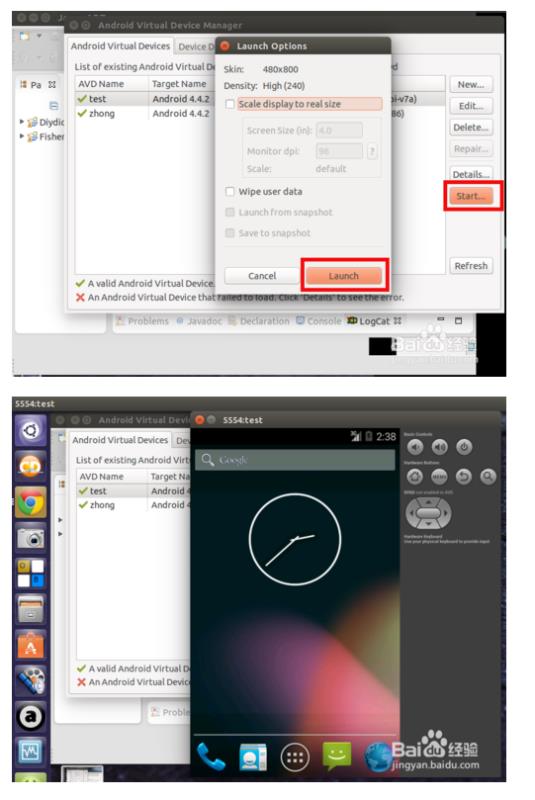
注:如果还是遇到找不到adb这些提示 进入/usr/share/adt-bundle-linux-x86_64-20140321/sdk/platform-tools 目录 $sudo chmod +x adb
参考技术A ubuntu下的开发环境和windows下一样都是jdk + android sdk + eclipse + adt 具体搭建方法有所不同,可参考以下链接:http://jingyan.baidu.com/article/4d58d541dd939f9dd5e9c010.html本回答被提问者和网友采纳
以上是关于如何在Ubuntu下配置Android开发环境的主要内容,如果未能解决你的问题,请参考以下文章